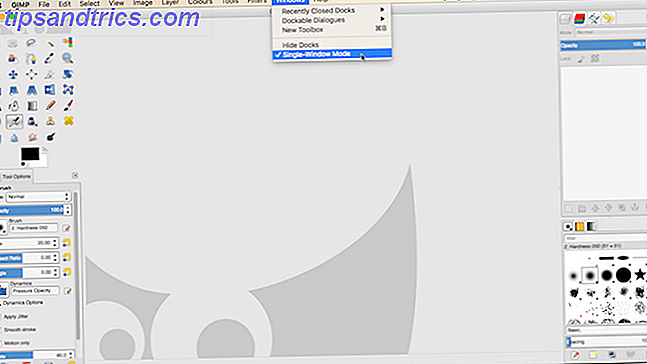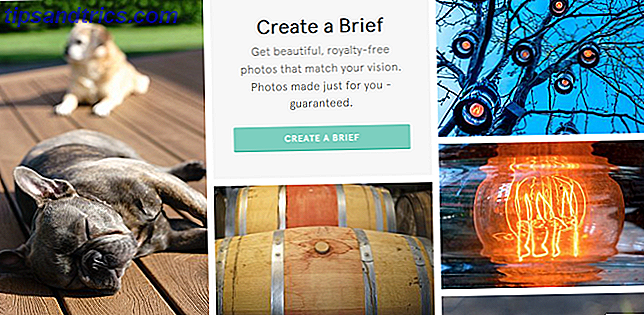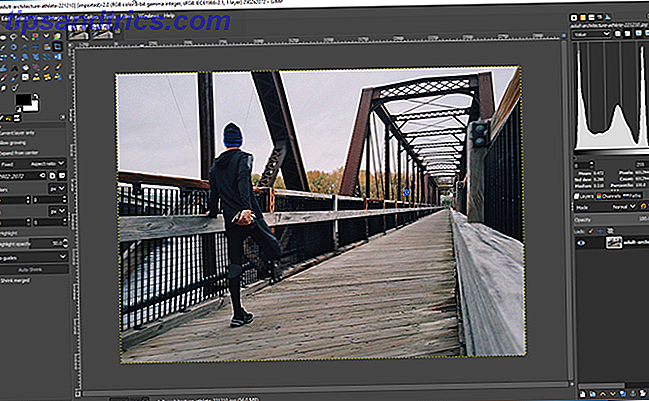Många människor har argumenterat på senare tid att cd-skivor, dvd-skivor och andra fysiska medier sakta blir ett föråldrat sätt att transportera data, eftersom push till ultrabooks har hotat användningen av fysiska skivfiler. I stället trycker innehållsleverantörer nerladdningar via Internet som den nya metoden för att transportera data. Oavsett vad den uppenbara trenden är, är det faktum att det fortfarande finns många som använder CD-skivor och DVD-skivor, eller kan använda dem även om de faktiskt använder sina fysiska skivfiler sällan.
Många människor har argumenterat på senare tid att cd-skivor, dvd-skivor och andra fysiska medier sakta blir ett föråldrat sätt att transportera data, eftersom push till ultrabooks har hotat användningen av fysiska skivfiler. I stället trycker innehållsleverantörer nerladdningar via Internet som den nya metoden för att transportera data. Oavsett vad den uppenbara trenden är, är det faktum att det fortfarande finns många som använder CD-skivor och DVD-skivor, eller kan använda dem även om de faktiskt använder sina fysiska skivfiler sällan.
I alla fall är det bra att ha rätt verktyg i närheten så att du kan göra vad du behöver när behovet uppstår.
Om Brasero
Brasero är en Linux-applikation som låter dig bränna CD-skivor och DVD-skivor i ett antal olika situationer, inklusive CD / DVD-skapning, CD / DVD-kopiering och ISO-bildbränning. Programmet riktar sig till användare av GNOME-skrivbordsmiljön, men alla Linux-användare kan använda Brasero, förutsatt att de installerar alla nödvändiga beroenden som följer med den.
En stor fördel med att använda Brasero över andra CD / DVD-bränningsprogram är att Brasero är extremt enkelt och enkelt att använda.
Navigerande
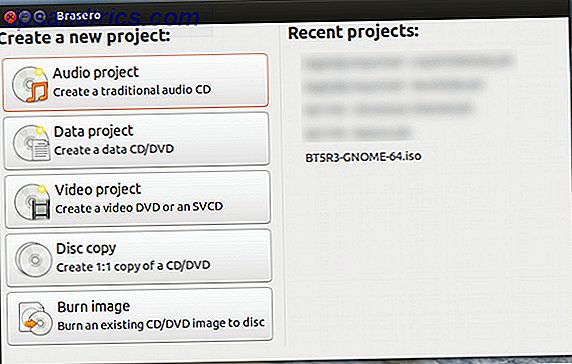
För att öppna Brasero, leta du efter det i din meny, Aktiviteter-skärm eller Dash, beroende på vilket operativsystem och skrivbordsmiljökombination du använder. När du har startat kan du se ett antal olika uppgifter.
Skapa en ny skiva
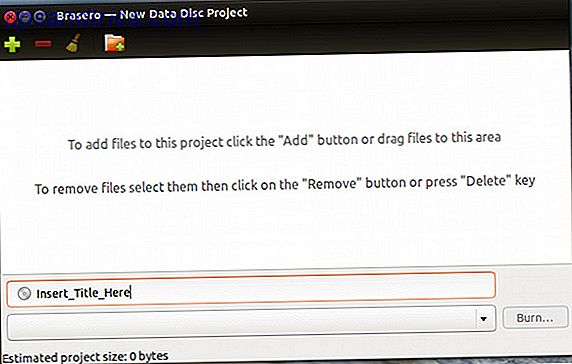
Om du vill skapa en helt ny CD / DVD, bör du välja ett av de tre första alternativen. Välj " Ljudprojekt " eller " Videoprojekt " om du vill skapa en musik- eller video-CD / DVD, respektive. Observera att om du vill skapa en ljud-CD använder du " Audioprojekt" -valet CD: ns 80-minuters begränsning, snarare än dess begränsning på 700 MB. Om du bara vill skapa en CD / DVD med ett stort sortiment av filer, eller vill skapa en MP3-CD istället för en traditionell ljud-CD, vill du välja " Data project" istället.
Om du klickar på någon av dessa tre alternativ kommer det att bli samma skärm (som visas på skärmbilden ovan), men oroa dig inte, det brinner fortfarande skivan på det sätt du valt.
Kopiera en skiva
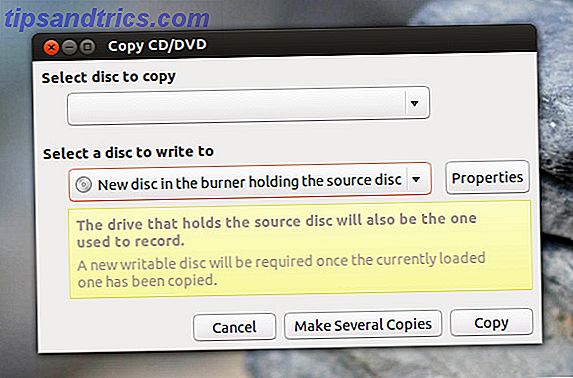
Om du vill kopiera en skiva, vill du välja alternativet "Skiv kopia " istället. Om ditt system råkar ha två skivfiler, ska du kunna kopiera samtidigt, men om du bara har en skiva, är du fortfarande i god form. När Brasero läser innehållet på den CD / DVD du vill kopiera, sparar den innehållet i en tillfällig mapp och frågar dig om du vill infoga en tom CD / DVD så att den kan skriva innehållet på den.
Bränn en ISO-bild
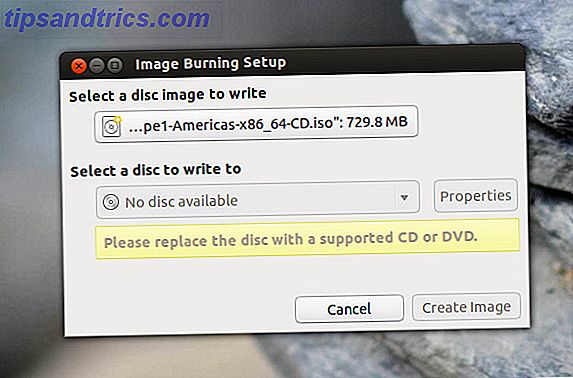
Sist men inte minst är Brasero bra för att bränna ISO-bildfiler på CD-skivor och DVD-skivor. Denna funktion är faktiskt tillgänglig inte bara i Brasero huvudmeny, utan även om du högerklickar på ISO-bilden du vill brinna och väljer sedan Brasero som det program du vill öppna det med. Det kommer helt enkelt att bekräfta med dig vilken ISO-bild som ska brännas och vilken skiva, och av dig.
Du kan också klicka på Egenskaper- knappen bredvid den valda skivenheten för att styra några inställningar, t.ex. skrivhastigheten.
Installation
Brasero kan enkelt installeras genom att söka igenom dina respektive paketchefer för "brasero". Det är ett mycket vanligt paket, så jag blir ganska förvånad om din distribution inte erbjuder den. Om du hellre vill använda kommandoraden för att installera Brasero kan du göra det i Ubuntu med sudo apt-get install brasero och i Fedora med sudo yum install brasero .
Slutsats
Letar du efter mer? Det är faktiskt det! Brasero har inte mycket unika egenskaper, men jag känner mig inte riktigt för att det skulle behöva dem. Jag vill bara ha en applikation som kan få jobbet gjort, och Brasero gör det vackert utan att göra någon del av processen svår. Om du tycker att du bränner många CD-skivor och DVD-skivor av olika skäl rekommenderar jag att du kolla Brasero och se om du tycker om den över din nuvarande lösning.
Vad använder du för att bränna CD och DVD i Linux? Hur jämför din lösning med Brasero? Låt oss veta i kommentarerna.